- パソコンのアイコンの大きさを変える方法
- パソコンのカメラが映らない、認識されない場合の設定、対処方法
- パソコンでハードディスク(HDD)やSSDの空き容量を確認する方法
- パソコンがインターネット接続できないときの確認・対処方法
- デスクトップパソコンをWi-Fi接続する方法
- APIとは
- メタバースとは?意味をわかりやすく解説
- NFTとはどのようなものか?
- Mac初期化手順のご紹介
- ヘッドセットのマイクが認識されない場合の対処方法
- パソコン(PC)から音が出ない場合の設定や対応方法をWindows 10のパソコンを例にご紹介
- スティックPCとはどのようなもの?メリットやおすすめスティックPCをご紹介
- Wi-Fi 6と言う新通信規格はどのようなものか?Wi-Fi 5と比較して何が違うのか
- Android(アンドロイド)とは?OSの特長やiOSとの違い、メリットを解説
- iOSとは?iPhoneで使われるiOSで出来ることやAndroidとの違いをご紹介
- Linux(リナックス)とは?種類や導入メリット、Linuxで出来ることを解説!
- かつてあったOSたちはどんなもの?OSやOSを開発した企業の歴史について
- macOS(マックオーエス)とは?OSの機能や便利なポイント、購入方法のご紹介
- Windows 10プロダクトキー封印シール(COA ラベル)のはがし方
- パソコンはWindowsがおすすめの理由
- Chrome OS(クローム・オーエス)とは一体何?OSとしての「Chrome」とはどのようなものか?について
- パソコンとテレビをつなぐ手順についてご紹介します
- 電源容量計算(電源電卓)電源の選び方
- グラフィックボード(グラボ)の確認方法とその見方とは
- パソコンの寿命は何年?そして長持ちさせる方法とは
- PCモニター(パソコンモニター)HDMI接続などが映らない場合の原因と対処方法
- パソコンスペック(PCスペック)とは
- 3D酔い!3Dゲーム画面酔い!その原因と今すぐできる対策方法をご紹介!
- 垂直同期(VSYNC)とは
- 仮想メモリとは? 設定方法まで詳しくご説明します!
- リカバリーディスクの作り方、Windows 10でのリカバリーディスクの作成方法をご紹介
- MTBFとMTTRとは?システムの故障や稼働はどうやって分かる?
- パソコンの電源が急に落ちるときの対処方法
- DirectXとは
- RAMとROMの違いについて、メモリとストレージの意味とともにご紹介
- パソコンが重い(動作が遅い)時の対処方法
- パソコン用語(PC用語)30選
- GPIOとは?機能や使用例は?組み込み式プログラムでも利用
- AMD Catalystって一体何?
- ZIP形式をはじめとするデータの圧縮や解凍方法、ZIP形式の注意点についてご紹介
- 空冷式PCと水冷式PCの違いとは
- イーサネット(Ethernet)とは?イーサネットの規格の種類、使用機器などを詳しくご紹介
- Vulkan(ヴァルカン)とは?次世代グラフィックスAPI
- これからの時代はオクタコア?よく聞く単語「オクタコア」って何?
- デスクトップパソコンの梱包のポイントを梱包資材の準備から梱包方法までご紹介
- Windows 10におけるソフトウェアメモリの割り当てとは?
- DirectX 11ってなに?
- 故障の原因 パソコンのファンの掃除方法
- パソコンでゲームを楽しむ人は必見! 「フレームレート」と「液晶ディスプレイ」の関係
- パソコン(PC)のファンがうるさい場合や異音がする場合の対処方法
- パソコンの処分はどうすればよいの?やっておくべきことやパソコン処分の依頼方法をご紹介
- ラズベリーパイとは?使用の際の準備、パソコンや電子機器としてラズベリーパイで出来ることを紹介
- ROMとは?様々な種類を解説します
- 指紋認証の仕組みと日常に潜むリスクとは?
- 雷が落ちたらパソコンの使用は控えよう その理由と対策
- ベンチマークとは?CPUベンチマークなどパソコンの各性能を測るためのベンチマークソフトをご紹介
- ファイバーチャネルとは?データ転送方式のひとつ
- パソコン買取 意外と知らないコツを詳しくご紹介!
- 家族でパソコンを使い分けるメリット・デメリット
- 魅力的なOSとして話題!Chrome OS(Chromium OS)の気になる情報&インストール方法
- ファームウェアとは?ファームウェアアップデート(更新)方法や注意点をご紹介
- CrystalDiskInfo(クリスタルディスクインフォ)の情報の見方、使い方をご紹介
- CrystalDiskMark(クリスタルディスクマーク)の使い方、各項目、スコアの見方や設定方法についてご紹介
- パソコン周辺機器の種類と選び方
- パソコンを通販で購入する方法
- Cortana(コルタナ)とは?Windows 10などに搭載される音声アシスタントをご紹介
- 世の中ARMだらけ!? 現代社会を支える「ARM」ってなんだろう?
- OneDriveとは?使い方やMicrosoft 365 Personalでのプラン紹介、オンラインストレージの概要などもご紹介
- パソコンのブルーライトとは?対策をご紹介
- キーロガー被害を未然に防ぐ方法?PCやスマホの個人情報が危ない?
- テザリングとは?AndroidやiPhoneでのテザリング設定方法をご紹介
- 中古パソコンをおすすめする理由とは?購入時のポイント
- ブルーライト対策 パソコン用メガネとその他対策方法
- VR(仮想現実)を楽しむためにVR酔いの原因と対策について
- パソコン専用デスクのメリット・デメリット
- パソコンを売る前にチェック!売り時と安心できる買取業者を見抜くポイント
- パソコン買取価格はこれで上がる!?買取価格に差がつくポイント!
- 野球だけじゃない!高校生によるパソコン甲子園
- パソコン(PC)通販のドスパラ
- パソコン辞典 パソコン編 一覧
- RAMとROMの違いについて、メモリとストレージの意味とともにご紹介
RAMとROMの違いについて、メモリとストレージの意味とともにご紹介
RAMやROMについて違いが良く分からない、パソコンと違いスマートフォンだとROMの意味が少し違ってそう、など最近混乱しやすい表現があります。
この記事では、RAMやROMとはどういうものなのか?スマートフォンではどう違っているのか?などをメモリやストレージの意味を含めご紹介します。
もくじ
RAM(メインメモリ)とは?

「RAM(ラム)」は、「Random Access Memory(ランダム・アクセス・メモリ)」の略語です。
「作業用の領域」と言う役割があります。
メインメモリと呼ばれるRAMは、CPUが処理をしているときに使われる「作業用の領域」と言えます。
例えば、PCやスマートフォンなどのデバイスで作業する領域の例では、RAMの容量が大きければ大きいほど、たくさんのソフトやアプリの起動が可能です。
そして、RAMのデータはデバイスの電源が切れると、そのたびに消去されます。
わかりやすくたとえると、RAMは作業する机のイメージです。
机が狭いと作業をしにくいですが、広ければ作業がしやすくなります。
同じように、RAMの容量が大きいとスペースが広いため、多くのアプリやソフトを開いて作業しやすくなるというわけです。
PCでデータの処理やアプリを起動すると、机=RAMに広げて作業をします。
机が広い=RAMの容量が大きいと、重たい大きなデータを置くことも広げることもできますが、小さいと置くことができません。
つまり、少ないRAM容量では大きなデータを扱えないことになるのです。
一般的なPCに搭載されているRAMは4GB~16GBが多く、デザインなどの業務に使われるハイエンドのPCには32GB以上のRAMが搭載されている傾向があります。
スマートフォンやタブレットには、1GB~4GB程度のRAMを搭載しているのが一般的で、ハイスペックモデルだと6GB~8GBほどです。
必要なメモリ数はOSによって異なるので単純な比較はできませんが、スマートフォンにもPCレベルに近いRAMの容量が搭載されている傾向にあります。
Windows 10でのRAM(メインメモリ)の容量確認方法
RAM(メインメモリ)の容量はシステム情報から確認することが可能です。
RAM容の確認方法を紹介します。
- Windowsボタン(スタート)をクリックして左側にある歯車アイコンの「設定」をクリックします。
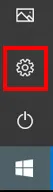
- Windowsの設定画面から「システム」をクリックします。
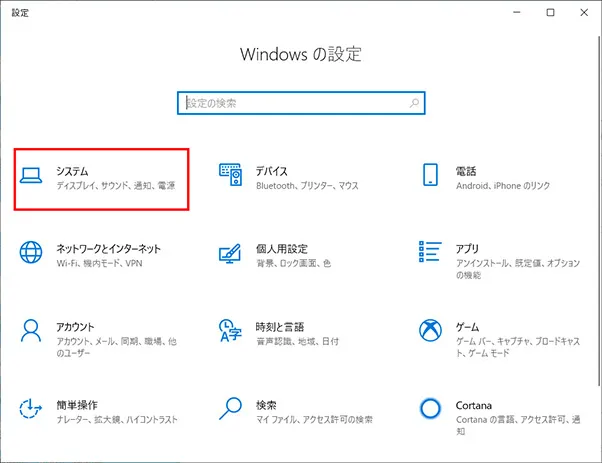
- 「システム」画面、左側の「バージョン情報」をクリックします。
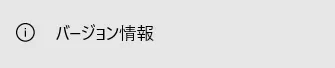
- バージョン情報の「デバイスの仕様」欄にある「デバイスの仕様」の中の、
実装 RAMの項目に「●●.●●(●●.●●GB 使用可能)」とRAM(メインメモリ)の容量が表示されています。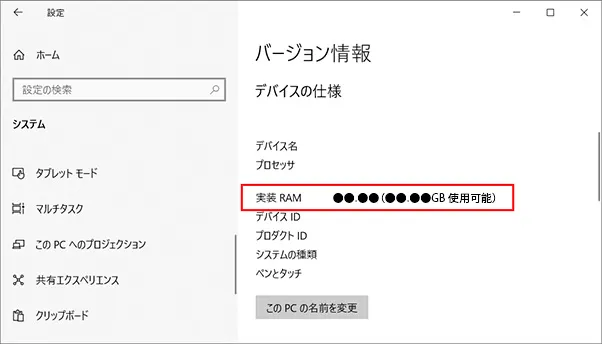
RAMには大きく2つの種類がある
パソコンの半導体メモリRAMには、DRAMとSRAMとの2つがあります。
DRAM
DRAMは、パソコンのメインメモリとして使われるもの。
容量はある程度多くありますが、次に出てくるSRAMのように処理速度は速くありません。
スマートフォンなどの小型デジタル機器では、モバイル版のDRAMが使用されます。
SRAM
SRAMは、DRAMよりも速度は速いですが、高価で容量が少ない傾向があります。
主にCPUの演算結果を書き戻すキャッシュメモリなどで使われています。
DRAMにはさらにいくつかの種類がある
パソコンのメインメモリであるDRAMは、いくつかの種類があり、よく知られているのが、SIMMとDIMMです。
SIMMとDIMMの大きな違いは、メモリの信号ピンが片側のみか、両側にあるかの差です。
以前のパソコンではSIMMを使用するケースが多かったのですが、近年ではDIMMがメインで使われるようになりました。
ほかにも、RIMMやSO-DIMMなどの種類があります。
パソコンのRAM(メインメモリ)を増やすメリット
メモリが増設されると、データの読み書き効率が上がるため、パソコンの作業速度も上がります。
パソコンの動作が固まる、ファイルを開くのに時間がかかる場合は、メモリ増設で解決する可能性があるので、一度メモリの容量を確認しておくと良いでしょう。
メールや文書処理などの軽い作業であれば、標準的な8GB程度のRAMで問題なく使用できますが、動画や画像など高度な作業を行う場合は16GB以上のRAMがあると安心です。
ただし、使用しているパソコンで必ずメモリの増設ができるとは限りません。
64bit OSであれば8GBを超えて増設できますが、32bit OSでは4GBのみ認識(32bit Windowsの場合は約3GB程度の認識)されるため、メモリの増設で作業効率アップができないことがあります。
メモリを購入する前にOS等を確認するようにしましょう。
ROMとは
「ROM(ロム)」は、「Read Only Memory(リード・オンリー・メモリ)」の略語です。
「データを保存する」と言う役割があります。
名前にリード・オンリーと記されているように、読み出し専用のメモリで書き込みはできません。
ROMとは、半導体などを用いた記憶素子および記憶装置の一つで、製造時などに一度だけデータを書き込むことができ、利用時には記録されたデータの読み出しのみが可能なものを呼びます。
工場での製造時に一度だけデータを記録するものをマスクROM、工場出荷時には何も記録されておらず、利用者が書き込み装置を用いてデータを記録するものをPROM(Programmable ROM)といいます。
また、映画や音楽の販売用の媒体である、DVD-ROMやCD-ROMなども読み出し専用と言う意味では同じROMとなります。
ROMの用途
電源を切ってもデータが消えないROMは、マザーボードのBIOSやHDD、ルーターなどの周辺機器に内蔵されているファームウェアを記録するために使用されています。
これらは通常時の動作では書き換えができないようになっていますが、アップデートが必要な場合などの特定条件の下に限り、更新できる仕組みになっています。
また、映画や音楽の販売用の媒体である、DVDROMやCDROMなども読み出し専用と言う意味では同じROMとなります。
リードオンリーと名前に含まれるように、本来ROMはとは読み出すためのメモリです。
パソコンにおいては現状でもROMの言葉の意味は変化がありませんが、スマートフォンにおいてはROMの意味が読み出しの専用ではない状況となっています。
次の章から紹介をして行きます。
スマートフォンでのROMの意味
ROMは本来読み出し専用で、書き込みには対応できないメモリですが、日本のスマートフォン業界では読み出し専用の意味として使われていません。
日本ではスマートフォンのストレージ容量を意味する言葉として、「ROM ◯◯GB」という表記が定着しているのが複雑なところです。
一般的に国内キャリアのスマートフォンのスペック表では、内蔵メモリはRAMとROMが表記され、データの保存領域を「ROM ◯◯GB」と表現しています。
つまり、ROMはストレージと同じように保存領域を表すことになっているのです。
スマートフォンでのROMとは
スマートフォンでのROMの表記は基本的には日本国内だけの表現で、海外キャリアでは「Internal Memory Storage」と表記しています。
日本語に訳すと、内部用のメモリ・ストレージという意味です。
ほかにも「Internal Storage」や「Internal Memory」といった表記が一般的で、ROMという表現は使われていません。
また、iPhoneの場合は、日本のApple公式サイトでも「容量」と記載されています。
ストレージとは
ストレージは、デバイスの「データを保存」しているシステムや装置の総称で、書き込みと読み込みどちらの操作もできます。
ストレージの代表例は、「HDD(Hard Disk Drive・ハードディスク)」や「SSD(Solid State Drive・ソリッドステートドライブ)」です。
一般的なストレージ容量は、ノートPCの場合2.5インチHDDで500GB~1TB、SSDでは128GB~250GBほどが目安となっています。
500GBは、およそ8万枚の写真や120時間の動画を保存可能な容量です。
スマートフォンやタブレットの多くは16GB~128GBとなっており、microSDカードやUSBメモリ対応機種では容量を増やすこともできます。
ROMとストレージ
ROMもストレージも「データの保存領域」の表現であることに変わりはありません。
両者の違いはデータの書き込みが可能か不可能かの違いとなります。
「ROM」は読み出し専用、「ストレージ」は読み出しも書き込みもできるメモリです。
パソコンではデータの保存領域を「ストレージ」スマートフォン業界では書き換えができる保存領域を「ROM」と呼んでいると理解すると良いでしょう。
今後の技術でRAM、ROM、メモリ、ストレージの考え方が変わっていく
メモリとひと口に言っても、RAMやROM、ストレージとさまざまな種類があります。
ここまででも複雑なのですが、インテルが発表した新技術によってメモリの扱いが大きく変わろうとしています。
2017年5月に登場した不揮発性の「Intel Persistent Memory」は、大容量で低コスト、さらにデータを保持するのに電力が不要となる新しいメモリです。
RAMのデータはデバイスの電源が切れるたびに消去されますが、この大容量RAMメモリは電源を切ってもデータが消えません。
電源を落としてもメインメモリからデータが失われないため、毎回メインメモリからストレージにデータを保存する手間がなくなりました。
さらに、2019年から出荷がはじまったのが「Intel Optane DC Persistent Memory」です。
不揮発性でデータをメモリに保持できるだけでなく、DRAMのメインメモリより低コストで容量が大きくなっています。
そして、SSDなどで使われる、NAND型フラッシュのストレージよりもはるかに高速のアクセスが可能です。
メモリ上にデータが保存されているので、PC起動時にストレージから必要な情報を読み込む必要がありません。
まとめ
RAMやROMについて、メモリやストレージの概念を含め紹介をしてきました。
メモリと言う言葉で全てグループになっていて、スマートフォンのROMなどではパソコンのROMとは意味が少し違っている事などもお分かりいただけたかと思います。
既存の言葉の概念にとらわれず、なるだけ情報をしっかりと収集していくことで最新技術に対応して行けます。
新しい技術の開発とともに、RAMやROMやストレージなどのメモリの概念も進化しています。
革新的なメモリも登場しているので、最新のRAMやROMやメモリについて、ぜひチェックしてみましょう。









 おすすめメモリ (デスク/ノート)一覧
おすすめメモリ (デスク/ノート)一覧